I telefoni Android, con le sue varie versioni aggiornate che inglobano la tecnologia, stanno apportando notevoli miglioramenti in termini di performance, sicurezza, ecc. Eppure le persone esplorano e sperimentano altri sistemi operativi sui loro smartphone.
È passato molto tempo da Linux gli amanti hanno aspettato il lancio degli smartphone Ubuntu. Rooting del dispositivo non è l'unica opzione per installa Linux su Android. Di seguito sono riportati i passaggi necessari per l'installazione. Una volta installato, sperimenterai un ambiente desktop Linux sui tuoi smartphone Android.
Come installare Linux su Android
1. Installa l'app GNURoot
Play Store è il nostro posto preferito sui dispositivi Android! Questo è il portale dell'App Market di Google per numerose applicazioni, tra cui una è la GNURoot. L'app GNURoot installa un falso file system root di Linux sul tuo telefono Android, che è un'alternativa al rooting del tuo telefono con il sistema operativo Linux. Quindi, cerca GNURoot su Google Play Store e tocca Installa.
2. Scegli la distribuzione Linux
Sappiamo tutti che Linux esce con varie distro come Fedora, Debian (Wheezy) e Aboriginal. GNURoot li offre in un elenco a discesa. Dopo l'installazione, è sufficiente selezionare il Distribuzione Linux su cui desideri operare. Si noti che la distribuzione Linux può essere distribuita con l'aiuto della scelta di Rootfs (file system radice).
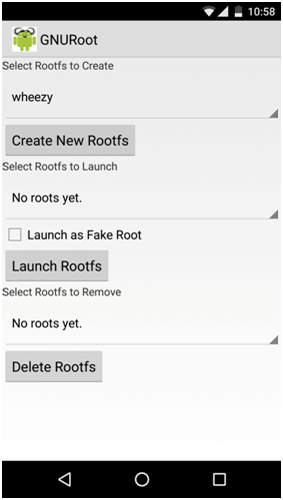
3. Avvia il file system radice
Quando hai finito con la selezione di Rootfs, devi avviare il falso root. Seleziona la casella di controllo e tocca Avvia Rootfs. Sotto di esso, hai anche la possibilità di eliminare un rootfs selezionando quello su cui non desideri continuare a operare.
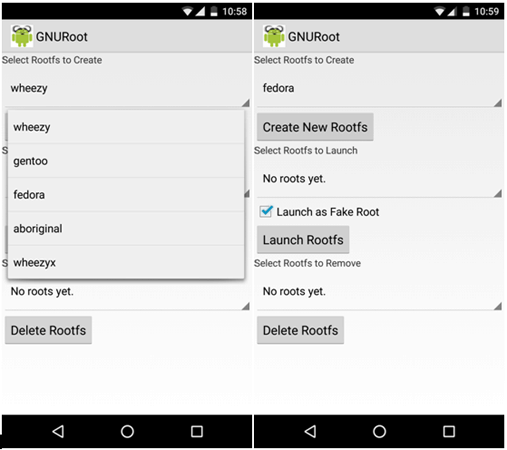
4. Installa i pacchetti richiesti
Linux è ben noto e apprezzato per il suo sistema di gestione dei pacchetti. Quindi, inizia a installare il software e gli strumenti richiesti tramite un gestore di pacchetti. Quindi, ora sei pronto per lavorare con Linux sul tuo telefono Android; assolutamente senza eseguire il root del tuo dispositivo!
C'è un altro metodo simile: invece di installare l'app GNURoot generale, puoi utilizzare un'app GNURootdistro specifica come GNURootDebian, GNURoot Fedora e così via, se vuoi lavorare su una singola distribuzione Linux.
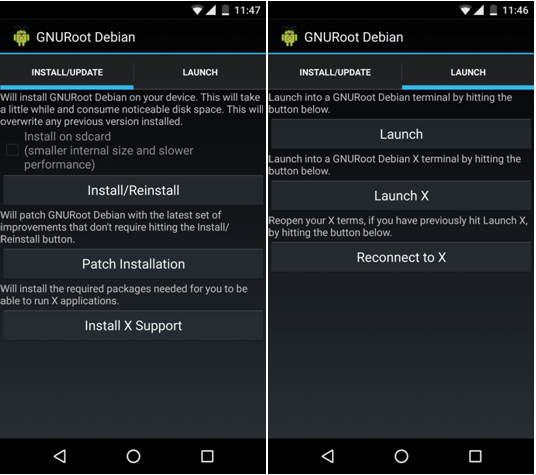
Considera il tuo desiderio di installare Debian sul tuo telefono. Innanzitutto, installa l'app GNURootDebian dal Play Store. Assicurati di avere abbastanza spazio per la sua conservazione. Quindi, installa la patch Debian toccando Installazione patch come mostrato sopra. Successivamente, devi solo avviare GNURootDebian. Questo è tutto; Ecco qui!
Conclusione
Quindi ecco i passaggi per installa Linux su Android. Se segui correttamente i passaggi, esplorerai il mondo di Linux sul tuo dispositivo Android. È una bella sorpresa per coloro che vogliono provare un sistema operativo Linux sui propri smartphone. Hai altre tecniche, non dimenticare di condividere con noi.



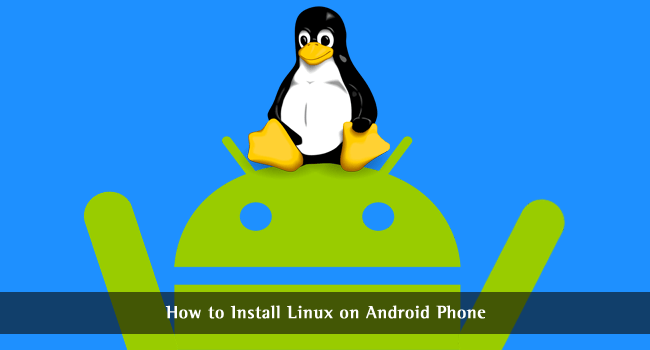
Duro
Ciao Aishwarya, questo è un articolo molto interessante. Proverò questo metodo e verificherò, grazie per aver condiviso questo metodo caro.
KK Silvery
Ciao Aishwarya,
Mi sembra interessante, lo proverò sicuramente, grazie per il post.
Firenze
Questo è qualcosa che ho provato molto tempo fa e non l'ho mai capito, grazie per i suggerimenti
Dhanush
Ciao,
Una guida dettagliata passo passo per installare Linux sul telefono Android. Grazie per il post. Molto utile.
Anshul Mathur
Bel post Aishwarya.
È un vantaggio del dispositivo Android che puoi personalizzarlo in base alle tue esigenze. Installare Linux su Android può essere molto utile per molte persone là fuori. Grazie per questo tutorial passo passo su come farlo.
Lo proverò presto.
Saluti
Vinay
Ottimo post Installerò sicuramente Linux sul mio telefono Android dopo aver letto questo post.
Adsanmi Adedotun
Ciao Aishwarya,
Bel tutorial ma ho alcune domande prima di eseguirlo sul mio Android. Spero che non blocchi il mio telefono Android? Il mio dispositivo è già rootato, spero che non lo influenzi o devo rimuoverlo prima di installare Linux su di esso? Per favore rispondi in tempo perché non vedo l'ora di eseguire Linux sul mio dispositivo
Mahesh Dabade
No, non c'è bisogno di sradicare. Questo è il metodo senza sradicare il tuo dispositivo Android.